पल्सएडियो वॉल्यूम कंट्रोल यूटिलिटी के माध्यम से लिनक्स मिंट 21 में कोई आवाज नहीं कैसे ठीक करें
लिनक्स टकसाल 21 में ध्वनि की समस्या को ठीक करने के लिए, पहले टर्मिनल को दबाकर खोलें Ctrl + ऑल्ट + टी। पहला कदम आपके सिस्टम के ऑडियो डिवाइस की जांच करना है। ऐसा करने के लिए नीचे दी गई कमांड को निष्पादित करें; यदि आपके सिस्टम पर ऑडियो साउंड मौजूद है, तो आप डिवाइस का मेक और मॉडल ढूंढ पाएंगे:
lspci -में | पकड़ -मैं ऑडियो 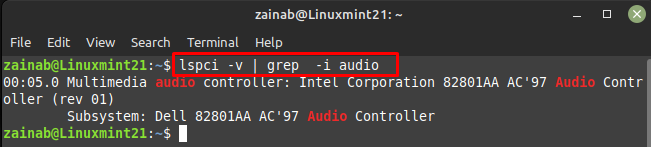
ऑडियो डिवाइस की पहचान करने के बाद, अगला कदम समस्या को ठीक करना है, इसके लिए पहले सिस्टम को अपडेट कमांड से अपडेट करें। अगला, स्थापित करने के लिए निम्न कमांड चलाएँ पल्सऑडियो-मॉड्यूल-Zeroconf आपके सिस्टम पर पैकेज:
सुडो उपयुक्त-स्थापित करें पल्सऑडियो-मॉड्यूल-Zeroconf
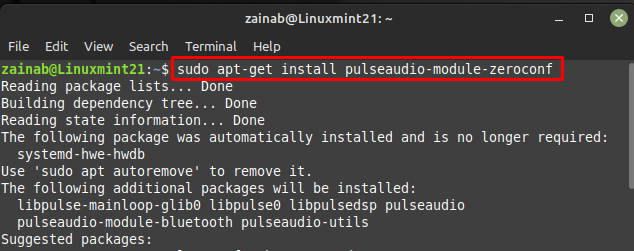
एक बार उपरोक्त पैकेज की स्थापना समाप्त हो जाने के बाद, इसे स्थापित करें pavucontrol निम्न आदेश के माध्यम से; आपके इंटरनेट कनेक्शन के आधार पर इस आदेश में कुछ समय लगेगा:
सुडो उपयुक्त-स्थापित करें pavucontrol
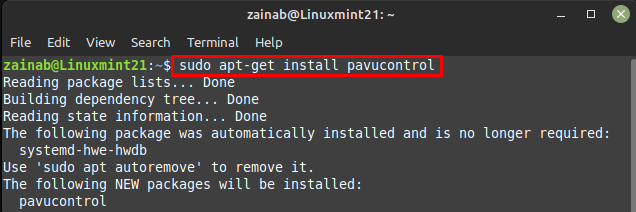
एक बार सिस्टम में इंस्टॉलेशन जुड़ जाने के बाद, अपने डिवाइस को रिबूट करें। अब इसे खोलने के लिए लॉन्चर से PulseAudio Volume Control को खोजें:

एक नया विंडो खुलेगा, पर क्लिक करें विन्यास टैब और अपना ऑडियो उपकरण चुनें:
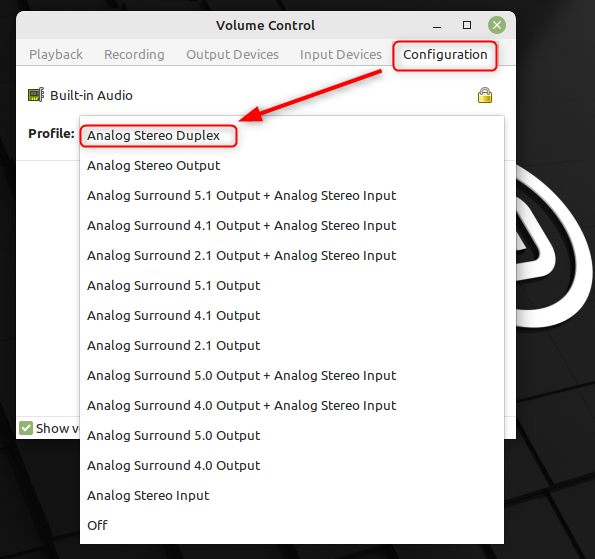
पर नेविगेट करें आउटपुट डिवाइस पर क्लिक करके अपने ऑडियो डिवाइस को टैब और अनम्यूट करें स्पीकर आइकन इसके सामने उपस्थित हों। यदि आइकन डिफ़ॉल्ट रूप से हरा है तो इसका अर्थ है कि आपका ऑडियो डिवाइस अनम्यूट है:

अलसमिक्सर उपयोगिता के साथ लिनक्स मिंट 21 में कोई आवाज नहीं कैसे ठीक करें I
स्थापित करें inxi उपकरण अपने ऑडियो डिवाइस के बारे में विस्तृत जानकारी प्राप्त करने के लिए। इस उपकरण की स्थापना के लिए निम्न आदेश निष्पादित करें:
सुडो अपार्ट स्थापित करना inxi 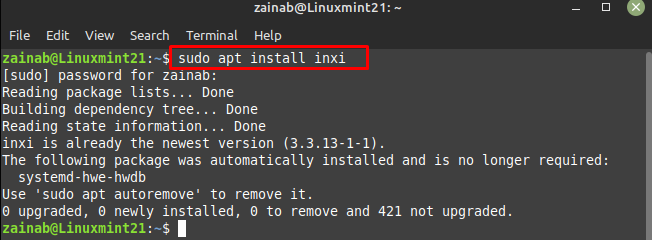
इस कमांड लाइन उपयोगिता को स्थापित करने के बाद, सिस्टम और ऑडियो जानकारी की जांच करने के लिए टर्मिनल में निम्न कमांड चलाएँ:
inxi -एसएमए 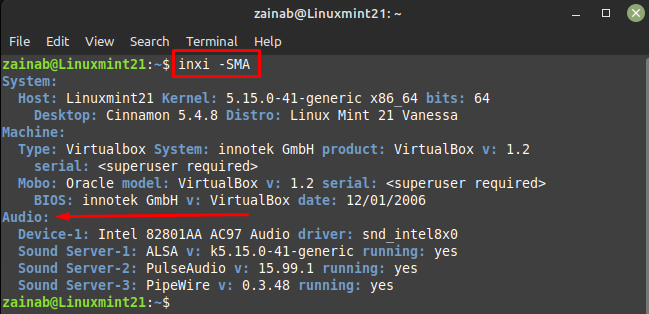
अब नीचे दिए गए आदेश के माध्यम से टर्मिनल के माध्यम से एल्समिक्सर लॉन्च करें:
alsamixer 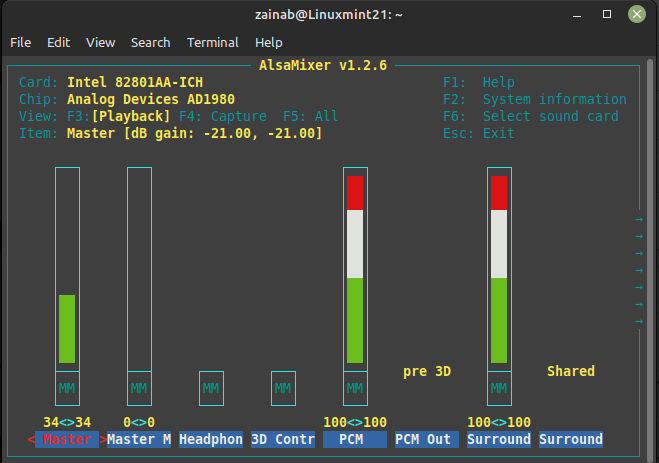
आउटपुट से जांचें कि आवश्यक स्पीकर म्यूट या अनम्यूट है, मास्टर ज्यादातर डिवाइस का स्पीकर है। आप बाएँ और दाएँ तीर कुंजियों का उपयोग करके ऑडियो उपकरणों में स्क्रॉल कर सकते हैं। मिमी इसका मतलब है कि डिवाइस म्यूट है और ऊ का अर्थ है कि डिवाइस अनम्यूट है। यदि आपका ऑडियो डिवाइस म्यूट है तो इसे चुनकर और दबाकर अनम्यूट करें एम कुंजी। के साथ आउटपुट से बाहर निकलें ईएससी कुंजी

यदि अभी भी कोई समस्या है तो आप अपने टर्मिनल में निम्न आदेश टाइप कर सकते हैं:
मिश्रण तय करना मास्टर अनम्यूट 
जमीनी स्तर
ध्वनि कई उपयोगकर्ताओं और उपकरणों के लिए एक महत्वपूर्ण कारक है, इसलिए यदि यह लैपटॉप में होता है, तो उपयोगकर्ताओं को निराशा होती है। आम तौर पर, लिनक्स मिंट में ऑडियो ठीक काम करता है, लेकिन कभी-कभी आपको समस्याओं का सामना करना पड़ सकता है। ऐसा क्यों हुआ है इसके विभिन्न कारण हैं। लेकिन ऊपर बताए गए सुधारों का पालन करके आप अपने लिनक्स मिंट 21 के नो-साउंड मुद्दों को कुछ ही मिनटों में ठीक कर सकते हैं।